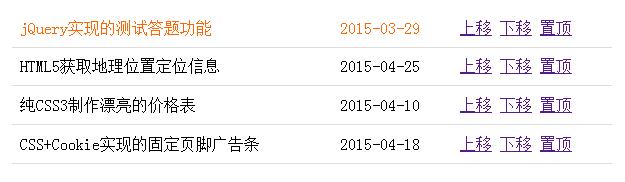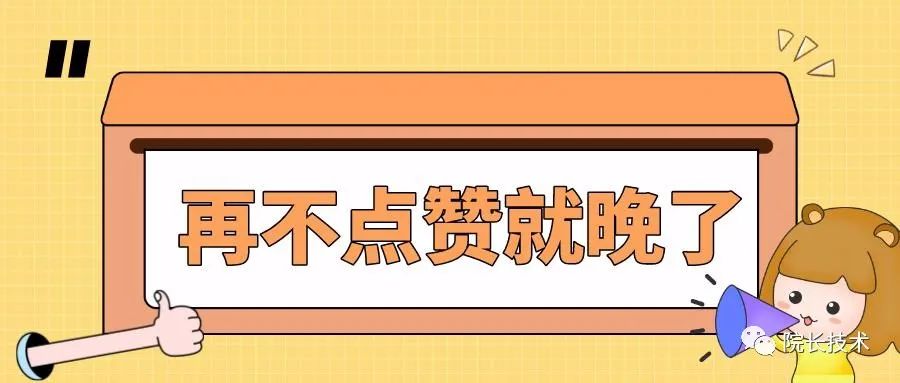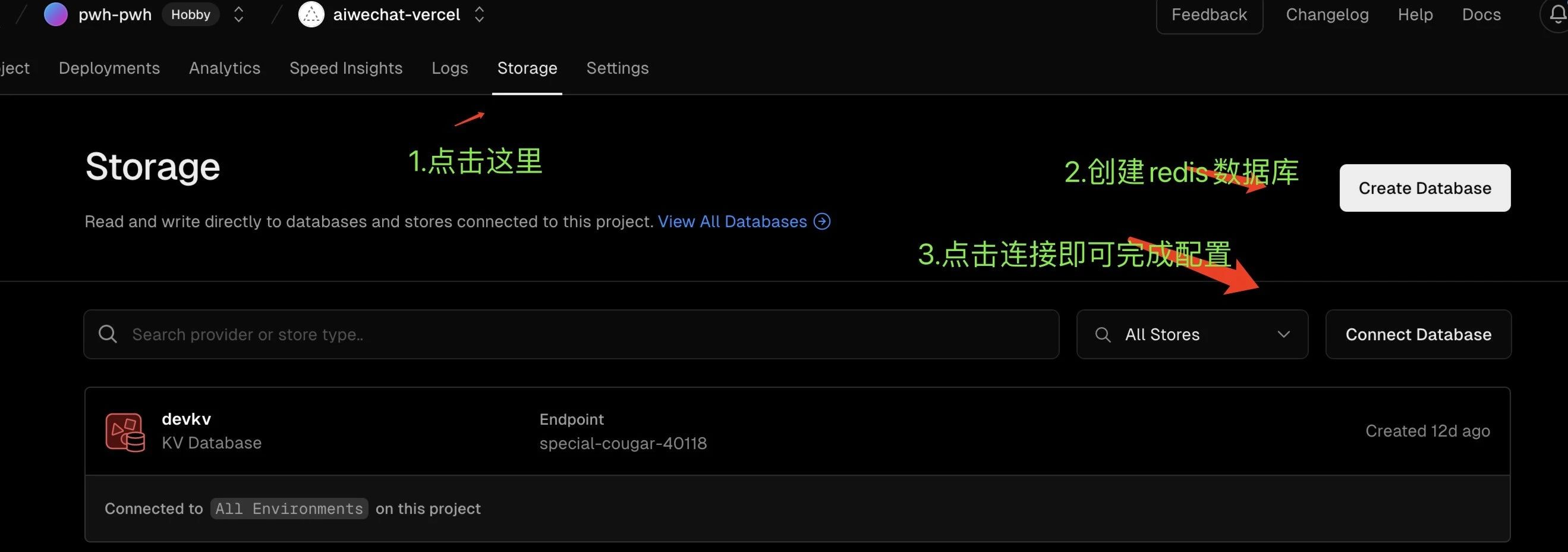2023-11-07更新 {#2023-11-07更新}
目前 m1,m2 系列不再需要依赖本文安装,可以直接一键安装,点此直达:Homebrew 中文网
安装 ARM 版 Homebrew {#安装-arm-版-homebrew}

ARM版Homebrew需要安装在/opt/homebrew路径下,早期的时候需要手动创建目录执行命令,目前使用最新脚本不需要手动操作。
直接使用提供的脚本安装,好处是安装脚本可稳定访问,安装默认使用中科大镜像:
/bin/bash -c "$(curl -fsSL https://cdn.jsdelivr.net/gh/ineo6/homebrew-install/install.sh)"
然后还需设置环境变量,在~/.zprofile或者~/.bash_profile文件末尾追加下面代码:
export PATH=/opt/homebrew/bin:$PATH
具体操作步骤如下,一定要仔细阅读。
PS: 终端类型根据执行命令echo $SHELL显示的结果:
/bin/bash => bash => .bash_profile
/bin/zsh => zsh => .zprofile
如果遇到环境变量无效问题,建议回过头来查看终端类型,再做正确的设置。
从macOS Catalina(10.15.x)版开始,Mac使用zsh作为默认Shell,使用.zprofile,所以对应命令:
echo export PATH=/opt/homebrew/bin:$PATH >> ~/.zprofile
source ~/.zprofile
如果是macOS Mojave及更低版本,并且没有自己配置过zsh,使用.bash_profile:
echo export PATH=/opt/homebrew/bin:$PATH >> ~/.bash_profile
source ~/.bash_profile
感谢@ineo6的辛苦苦付出,大家可以去他的GitHub仓库给个小星星支持一下!
 51工具盒子
51工具盒子